엑셀(excel) 화면 구성과 사용
엑샐의 처음 시작하면 아래와 같은 화면을 볼 수 있다. 엑셀 화면에서 기본적으로 숫자나 문자를 입력하거나 삽입하여 데이터를 가공하게 되는데, 엑셀 화면 구성의 기능과 역할을 잘 알아 두면 매우 신속하고도 정확하게 작업 할 수 있다.

1. 빠른 실행 도구 모임
기본적으로 저장, 실행취소, 다시 실행기능이 있고 자주 사용하는 기능들을 추가해 놓고 사용할 수 있어 편리하다. 빠른 실행 도구 모음은 리본 메뉴 위에 기본적으로 표시되고 리본 메뉴 아래에 표시할 수도 있다.
2. 제품 표시줄
현재 엑셀 문서의 이름과 프로그램 이름을 나타낸다.
통합 문서(엑셀)에서 파일 이름을 지정하지 않은 문서는 기본적으로 통합 문서1- Excel, 통합 문서2- Excel… 순서로 표시된다.
3. 리본 메뉴 표시 옵션
리본 메뉴 자동 숨기기, 탭표시, 탭 및 명령 표시 설정을 할 수 있다.
4.창 조절 단축
창 크기를 조절하는 단추이다.(최소화, 이전 크기로 복원/최대화, 닫기)
5. 탭 메뉴
탭 메뉴에는 파일 탭, 홈 탭, 삽입 탭 등 여러 가지 메뉴가 있다.
탭 메뉴를 선택하면 여러 가지 기능을 손쉽게 사용할 수 있다.
6. 리본 메뉴
탭을 클릭할 때마다 리본 메뉴가 바뀐다. 관련 기능들은 탭->그룹->명령 아이콘 순으로 분류된다. 모든 기능은 아이콘(그림)으로 표시되어 있어 접근이 쉽다. 표시 또는 숨기기 단축키는 <Ctrl>+<F>이다. 리본 메뉴 위에 마우스 오른쪽을 클릭하면 ‘빠른 실행 도구 모음 사용자 지정’,’리본 메뉴 아래에 빠른 실행 도구 모음 표시’,’리본 사용자 지정’, 리본 메뉴 축소’ 4개 메뉴가 나타난다.
7. 그룹
각 탭 메뉴를 클릭하면 여러 개로 그룹화가 되어 있다. 그룹은 그룹에 해당하는 명령(아이콘)들의 모음으로 되어 있다.
8. 대화 상자 표시 아이콘
각 그룹에 다 표현할 수 없는 좀 더 세세한 기능들을 추가해 대화 상자 형태로 나타낸다.
9. 이름 상자
기본적으로 선택한 셀의 주소가 표시되고 셀 주소 대신 이름을 정의할 수 있다. 통합 문서에 정의된 이름을 확인할 수 있다. 수식을 작성할 때 이름을 사용하면 수식 작성이 쉽고 수식이 간단해진다. 참조된 셀을 직관적으로 확인할 수 있다. 정의한 이름은 모든 시트에서 사용할 수 있고, 이름 정의 시 뛰어쓰기(공탭)나 숫자로 시작하는 이름은 사용할 수 없다.
10. 취소, 입력, 함수 삽입
취소 : 수식이나 데이터를 입력하다가 취소를 클릭하면 입력이 취소된다.(<Esc>와 같은 기능)
입력 : 수식이나 데이터를 입력하고 입력을 클릭하면 셀에 입력이 완료된다.
함수 삽입 : 함수 인수 대화 상자가 실행되고 인수와 도움말을 확인할 수 있어 작성이 쉽다.
11. 수식 입력줄
셀에 입력된 데이터 또는 수식을 보여 주고, 수식이나 데이터를 직접 입력하거나 수정하는 공간이다.
12. 셀(셀 포인터)
데이터를 입력하고 편집할 수 있는 공간이다.
모든 셀은 행과 열로 이루어진 주소를 가진다.(현재 셀의 주소: [B2] 셀, 이름 상자에 셀 주소가 표시)
13. 열 머리글
A(1) 열부터 XFD(16,384) 열까지 표시된다.
14. 행 머리글
1 행부터 1,048,576행까지 표시된다.
15. 시트 탐색 단축
시트가 한 화면에 보이지 않을 만큼 여러 개일 때 왼쪽/오른쪽 탐색 단추를 클릭하면 시트를 이동할 수 있다.
탐색 단추에서 마우스 오른쪽을 클릭하면 모든 시트 이름이 표시되고 특정 시트로 빠르게 이동할 수 있다.
한 단계씩 시트 이동 바로 가기 키(<Ctrl> + <PageUp>, <Ctrl>+<PageDown>)
16. 시트(시트 탭, 워크시트)
실제 데이터 작업이 이루어지는 공간으로 여러 개의 시트로 이루어져 있다.
17. 새 시트
새 시트가 추가된다. 단축키는 <Shift>+<F11>이다.
18. 통합 문서 보기
기본, 페이지 레이아웃, 페이지 나누기 미리 보기로 구성되어 있다.
페이지 레이아웃 : 한 페이지씩 볼 수 있고 머리글이나 바닥를을 쉽게 삽입할 수 있다.
페이지 나누기 미리보기 : 인쇄영역과 페이지 구분선을 확인할 수 있고 사용자가 임의로 페이지를 나눌 수 있다.
19. 화면 확대/축소 슬라이더
화면을 확대/축소해서 볼 수 있다.(인쇄와는 상관이 없다)
<Ctrl>를 누른 상태에서 마우스 휠을 위로 또는 아래로 굴리면 확대 축소해서 볼 수 있다.
화면의 축소/확대 비율은 10~400%까지 설정이 가능하다.
20. 스크롤 막대
화면을 위쪽/아래쪽, 오른쪽/왼쪽으로 이동할 때 사용한다.
엑셀 화면 메뉴는 기본 중의 기본으로서 메뉴의 기능을 잘 알고 익혀 두면 좀 더 빠르고 효율적으로 엑셀 작업을 할 수 있다.

업무 시간을 단축시키는 엑셀(EXCEL) 함수 개념 및 사용법 : PC 활용능력 시험에 잘 나오는 함수
업무 시간을 단축시키는 엑셀 함수 개념 및 사용법 : PC 활용능력 잘 나오는 함수 오늘은 가장 많이 쓰이는 엑셀 함수의 개념 및 사용법에 대하여 알아 보기로 하겠습니다. 아래의 함수가 몇 십
www.bigmoneykorea.com
'IT' 카테고리의 다른 글
| 엑셀 문제서 시간 함수(HOUR) 및 통계 함수(SMALL)를 이용하여 데이터 추출하기 (0) | 2023.12.04 |
|---|---|
| 엑셀 고급 필터를 이용하여 표에서 데이터 추출 문제 및 풀이 (0) | 2023.12.03 |
| 엑셀 연산자의 정의와 활용법 (0) | 2023.11.30 |
| 마이크로소프트 엑셀 통계함수의 정의와 통계 함수의 예제 (0) | 2023.11.29 |
| 엑셀(excel) 수학 및 삼각함수 (0) | 2023.11.28 |



